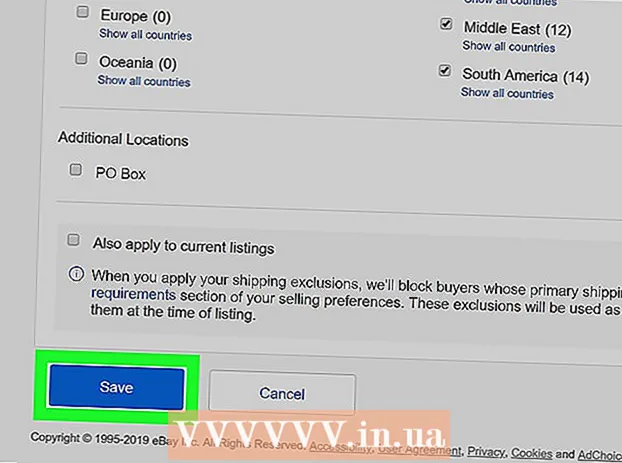Författare:
Ellen Moore
Skapelsedatum:
15 Januari 2021
Uppdatera Datum:
2 Juli 2024
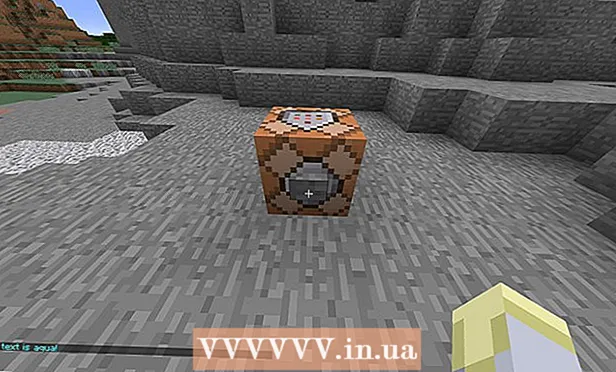
Innehåll
Har du någonsin velat få en vacker karta i Minecraft utan hjälp av mods? I den här artikeln kommer vi att visa dig hur du gör detta.
Steg
 1 Placera ett kommandoblock. Om du skapar en karta och / eller vill dölja den, göm den någonstans. I det här exemplet kommer vi att använda ett impulskommandoblock.
1 Placera ett kommandoblock. Om du skapar en karta och / eller vill dölja den, göm den någonstans. I det här exemplet kommer vi att använda ett impulskommandoblock.  2 Öppna kommandoblocket.
2 Öppna kommandoblocket.- Ange kommandot / tellraw @a [{"text": "text>", "color": "color>"}] / color> / insert>
- Ange kommandot som visas här; annars går det inte. I stället för text> och färg> skriv in den text och färg du vill ha.
 3 När du anger ett kommando måste kommandoblocket aktiveras. För att göra detta, placera stenknappen på kommandoblocket genom att högerklicka på den. Använd inte "Needs Redstone" -knappen!
3 När du anger ett kommando måste kommandoblocket aktiveras. För att göra detta, placera stenknappen på kommandoblocket genom att högerklicka på den. Använd inte "Needs Redstone" -knappen!  4 Klicka på knappen. Det inmatade kommandot visas i chatten i den färg du angav.
4 Klicka på knappen. Det inmatade kommandot visas i chatten i den färg du angav.
Tips
- För att lägga till ytterligare text i meddelandet, använd "extra". Detta bevarar den formatering du använde och ger dig möjlighet till ytterligare formatering. Till exempel kommandot {"text": "Du har valt en färg", "färg": "grön", "extra": [{"text": "grön", "fet": true}]} i chatten kommer att visas så här: "Du valde färgen grön’.
- Du kan också ange färgad text i chattar på Minecraft -servrar om du har tillstånd. Information om hur du gör detta finns på den ryska versionen av Minecraft Wiki eller på Internet.
- Om färgnamnet innehåller två ord placeras en understrykning mellan dem, till exempel mörk_röd (mörk röd).
- / tellraw lades till i 1.7.2, / titel lades till i 1.8, och 1.7 saknar några av funktionerna som finns i 1.8 och senare. Därför rekommenderar vi att du använder den här koden i den senaste versionen av spelet.
- Färgnamn:
- svart (svart)
- mörk_blå (mörkblå)
- mörk_grön (mörkgrön)
- dark_cyan (mörkblå)
- mörk_röd (mörk röd)
- mörk_lila (mörklila)
- guld (guld)
- grå (grå)
- mörk_grå (mörkgrå)
- blå (blå)
- grön (grön)
- aqua (aqua)
- röd (röd)
- ljus_lila (ljuslila)
- gul (gul)
- vit (vit)
- återställ (vit i de flesta fall)
- Du kan också lägga till formatering med "format>": true i lockiga hängslen. Till exempel: [{"text": "Fet", "fet": true}]. Denna formatering kan matchas med färg. Lista över tillgängliga formateringstyper:
- Obfuscated - byter snabbt ett tecken mot ett annat tecken med samma bredd.
- Fet (fet).
- Genomstrykning (genomstrykning).
- Understruken.
- Kursiv (sned).
- Du kan också skapa färgad text, till exempel så här: [{"text": "Röd!", "Färg": "röd"}, {"text": "Nu blå!", "Färg": "blå "}]
- Om du vill flytta till en ny rad anger du n.
Varningar
- Om du skapar en karta med många kommandoblock, se till att testa arbetet för varje lag.
- Kom ihåg citaten! Till exempel fungerar inte kommandot [{text: "Hej"}]; använd [{"text": "Hej"}] istället. Det första alternativet fungerade i tidigare versioner, men fungerar inte i nyare versioner (1.9+).
- Sant / falsk kod anges utan citattecken, till exempel [{"text": "Fet text!", "Fet": sant}]. Ibland behöver inte heller siffror citeras (t.ex. [{"text": 3.14}]).
Vad behöver du
- Kommandoblock (för komplexa / långa meddelanden)
- Koder för en spelare / operatörsbehörighet (åtminstone för nivå 2) / tillstånd för operatörer för riket